Generar contratos desde clientes
Agregar contrato
Video Tutorial
Manual Paso a Paso
Para agregar o renovar un contrato para un cliente ya existente debemos de ingresar al Listado de Clientes, elegimos un cliente y damos click en el botón Editar Cliente.
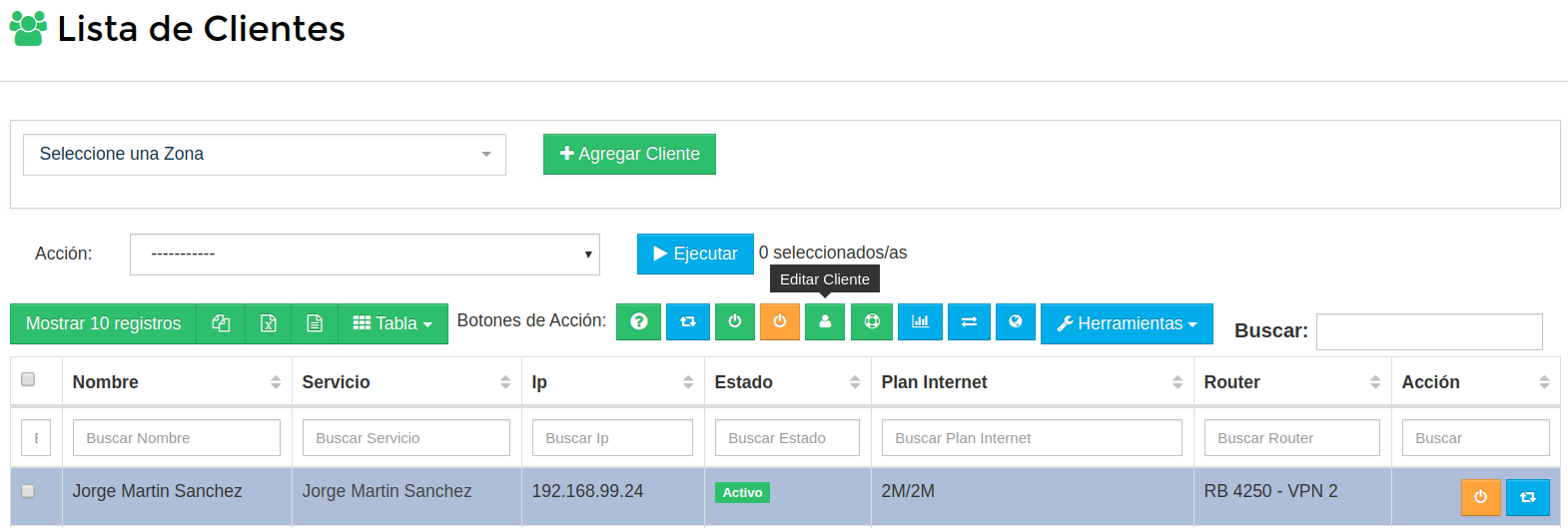
En la sección de servicios del cliente damos click al boton de Agregar Contrato.
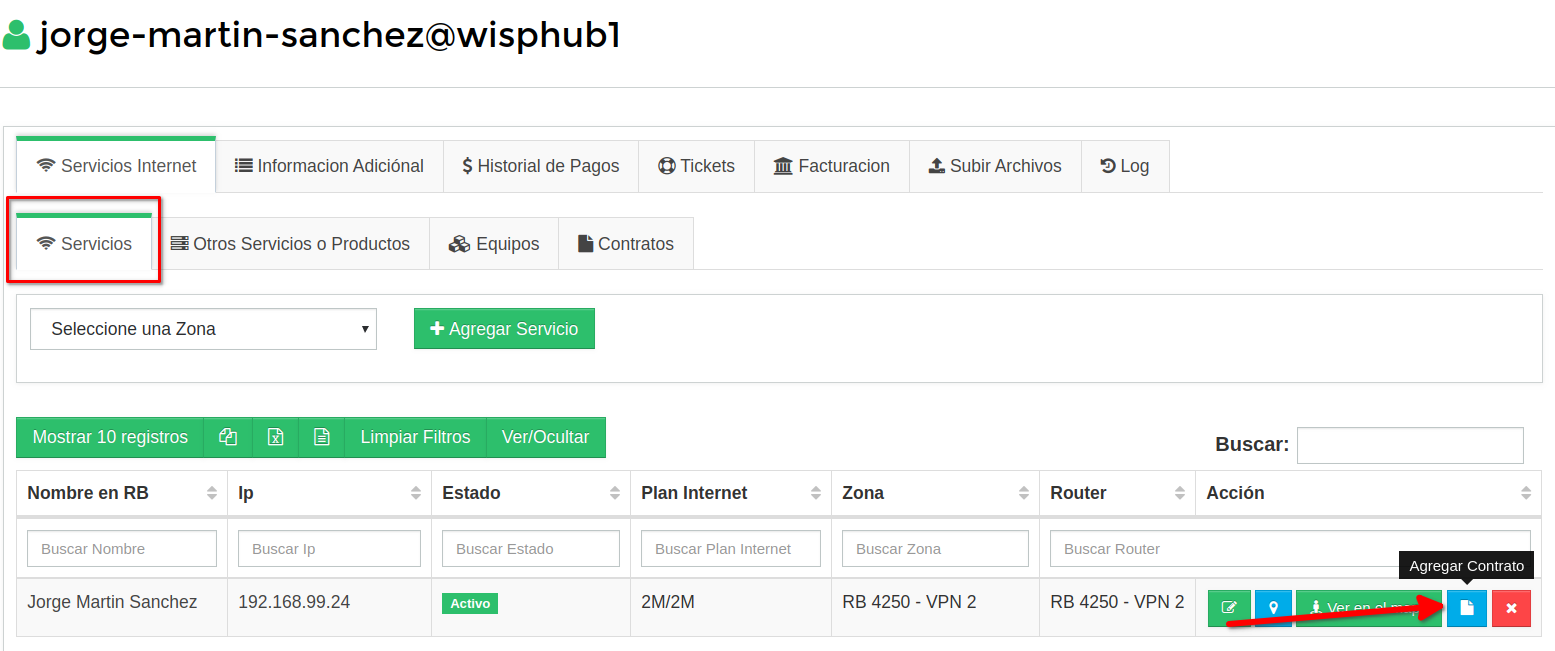
A continuación nos mostrara la información requerida para el contrato.
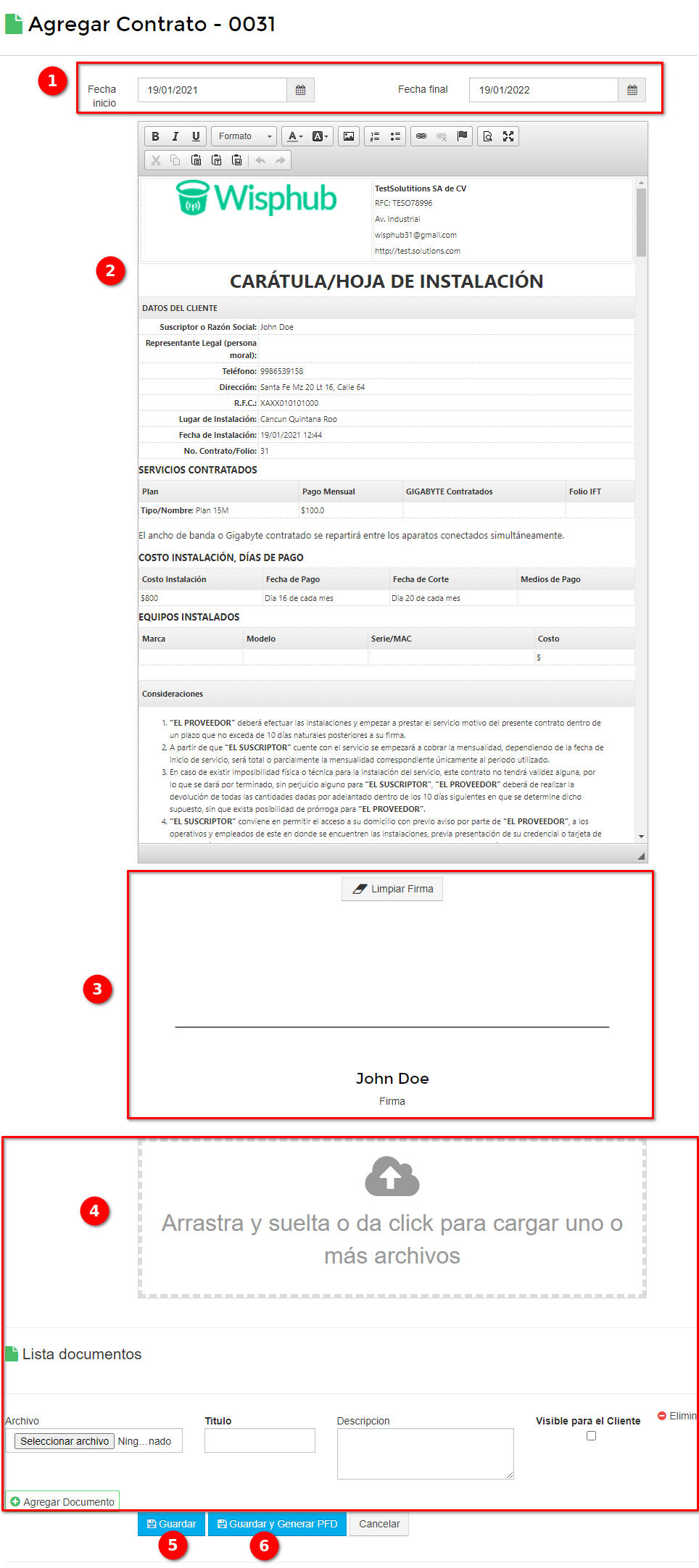
- La fecha de inicio y fecha final es para indicar el tiempo que estará vigente el contrato (No es requerido).
- Es el contenido para el contrato del cliente, este contenido puede ser editado por el staff para agregar información adicional. (Requerido)
- En este campo el cliente deberá ingresar su firma. (Requerido para poder activar el contrato y también para poder generar el PDF)
- Se puede adjuntar archivos para el cliente como Foto de su identificación, comprobante de domicilio, ect. (No es requerido)
- Botón para guardar la información del contrato.
- Botón para guardar y generar el PDF del contrato, para que genere el PDF el contrato debera de estar firmado de lo contrario simplemente se guardara la información.
NOTA
NOTA
Editar contrato
Para editar el contrato debemos ir a la sección de Servicios Internet > Contratos, nos mostrara un listado de los contratos que tenga el cliente y damos click al botón Editar Contrato del contrato a editar.
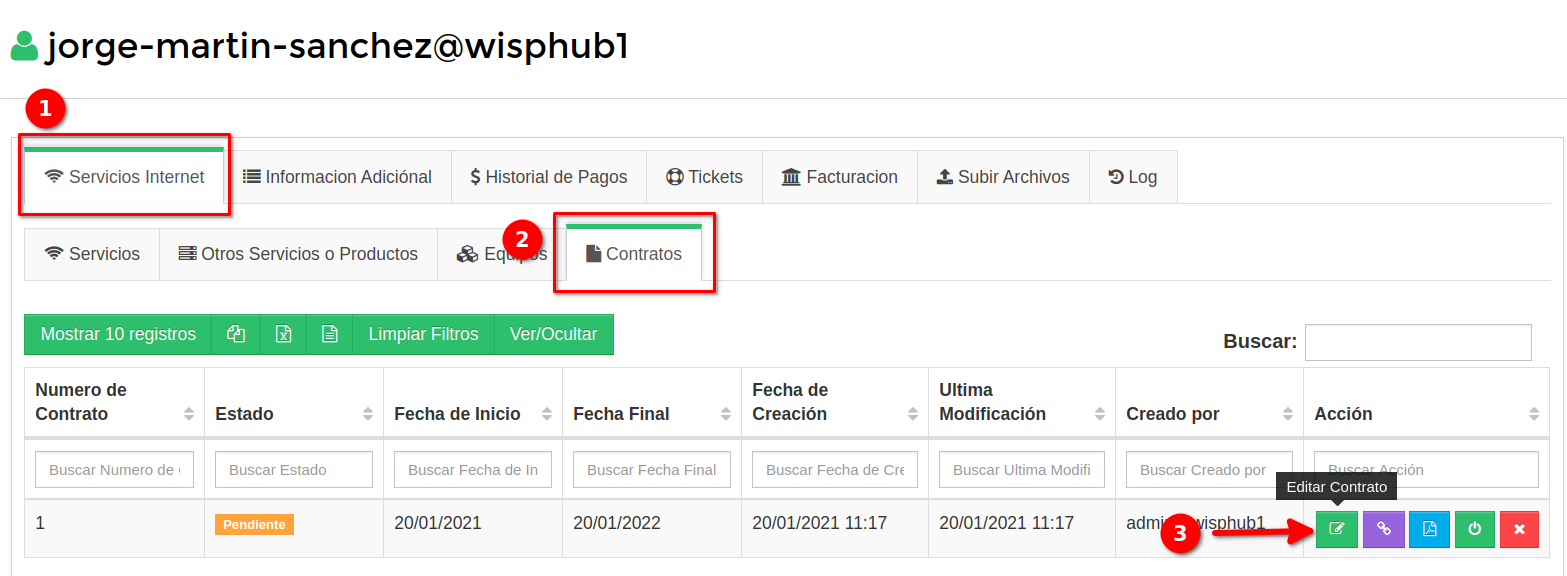
Si el contrato se le agregaron archivos, se firmo o se le genero el PDF los mostrara como en la siguiente imagen.
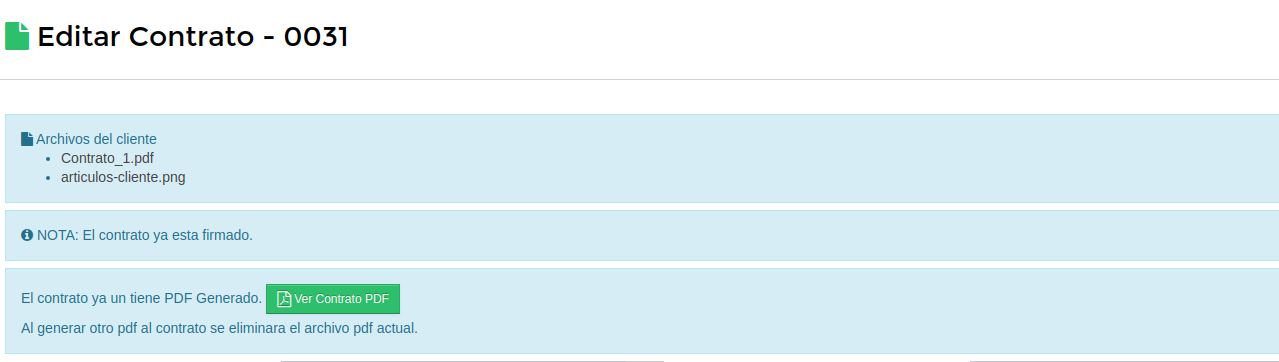
Generar link de contrato para el cliente
Video Tutorial
Manual Paso a Paso
Esta opción es para que el cliente pueda ingresar sin necesidad de iniciar sesión y vea la información de su contrato para después firmarlo, también podra subir fotos de sus archivos como su identificación, comprobante de domicilio, ect.
Para poder generar el link de contrato para el cliente simplemente ingresamos a Servicios Internet > Contratos, elegimos un contrato y damos click al botón Generar link de contrato.
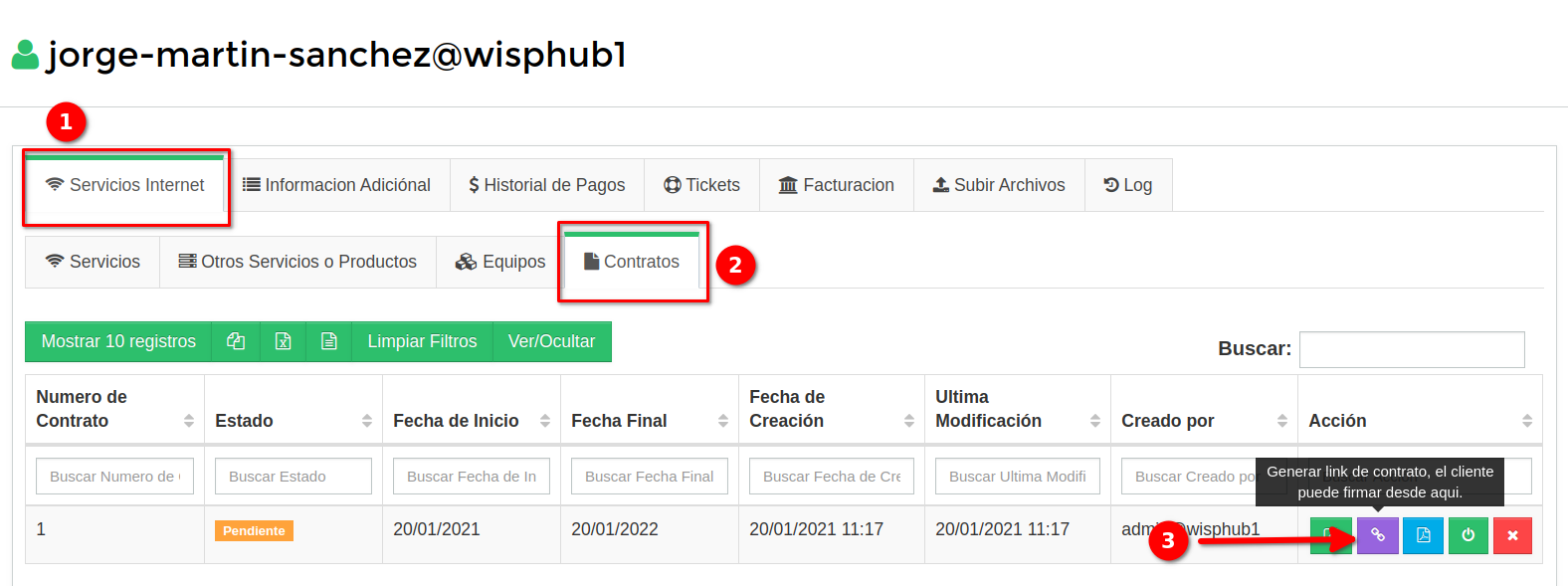
Nos mostrara dos opciones.
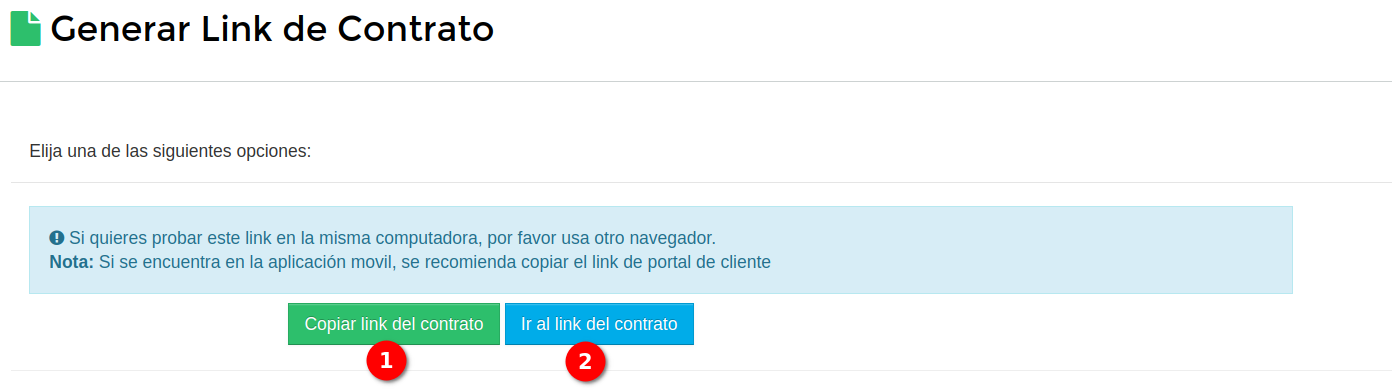
- La primera opción es para copiar el link del contrato para que lo envíen a su cliente
- La segunda opción es para ir directamente al link del contrato.
Al ingresar al link mostrara la información del contrato para que unicamente el cliente lo firme y también pueda subir sus archivos.
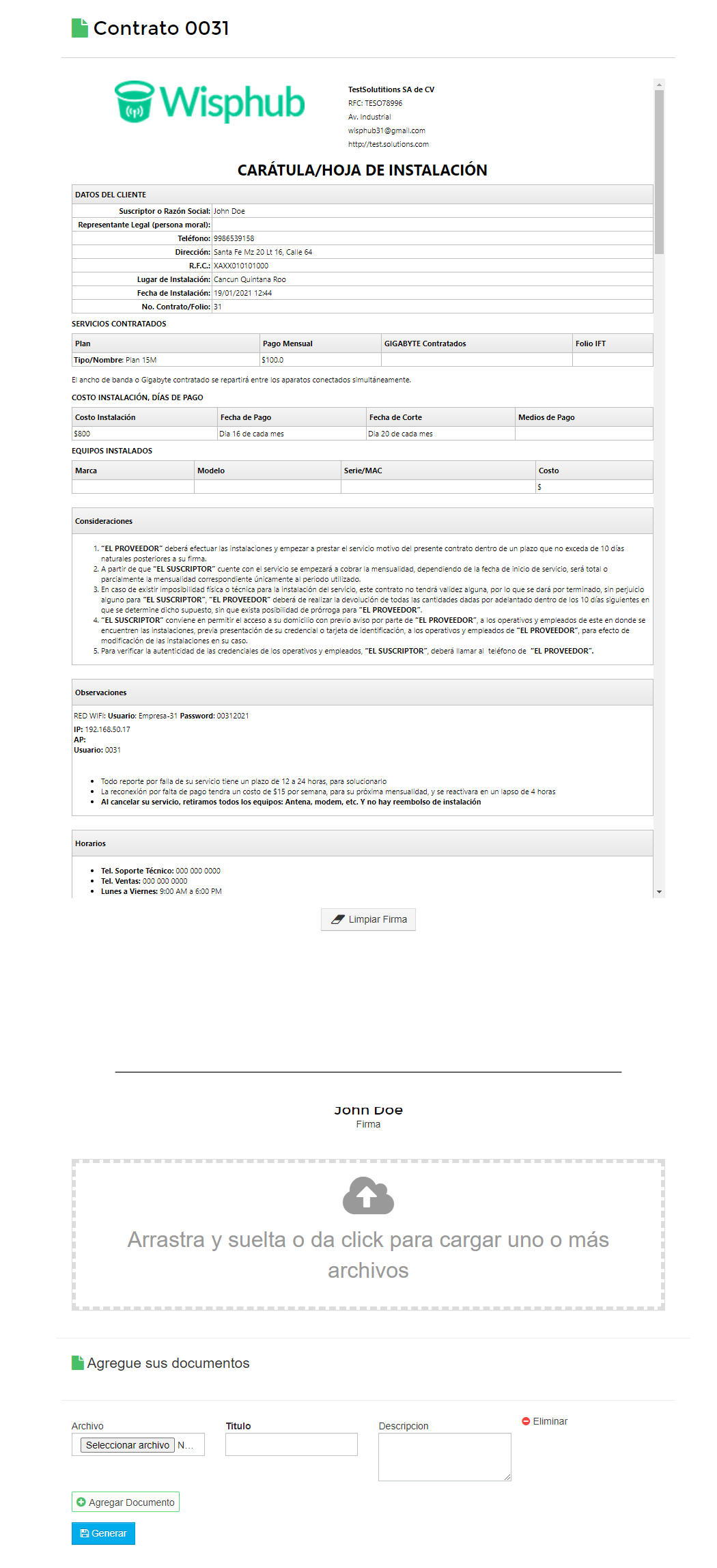
Una vez el cliente haya firmado y si agrego archivos solo debe dar click al botón de Generar y le mostrara el siguiente mensaje.

Para comprobar que se firmo y genero correctamente el contrato debemos ir al listado de Instalaciones, damos click al botón de Agregar/Editar de la instalación del cliente y mostrara que el contrato ya ha sido firmado.
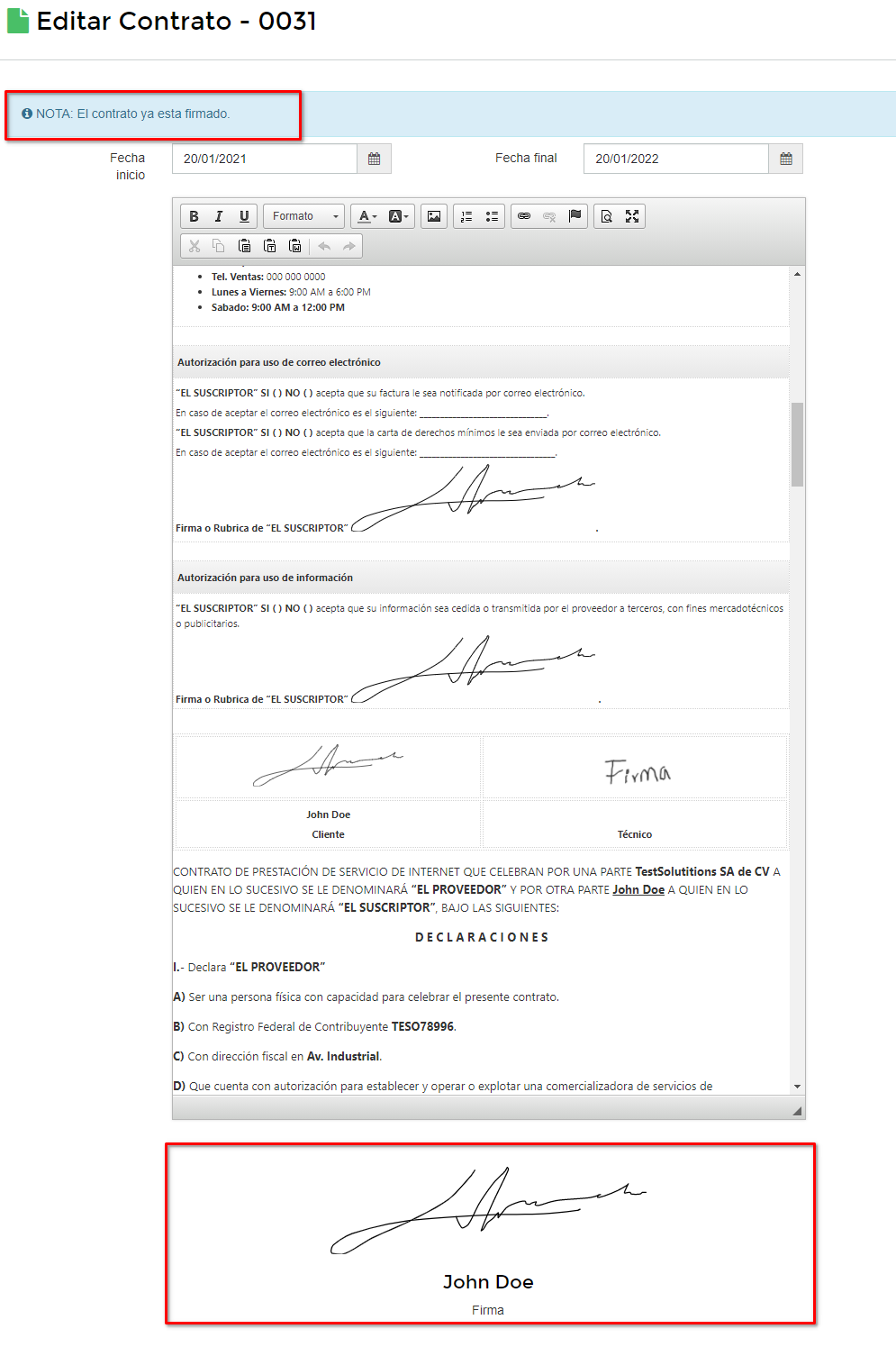
Generar PDF
Esta opción es unicamente para generarle un pdf aun contrato que ya este creado y firmado, de lo contrario no dejara realizar esta acción.
Para generar el pdf debemos ir a la sección Servicios Internet > Contratos y dar click al botón de Generar PDF Contrato.
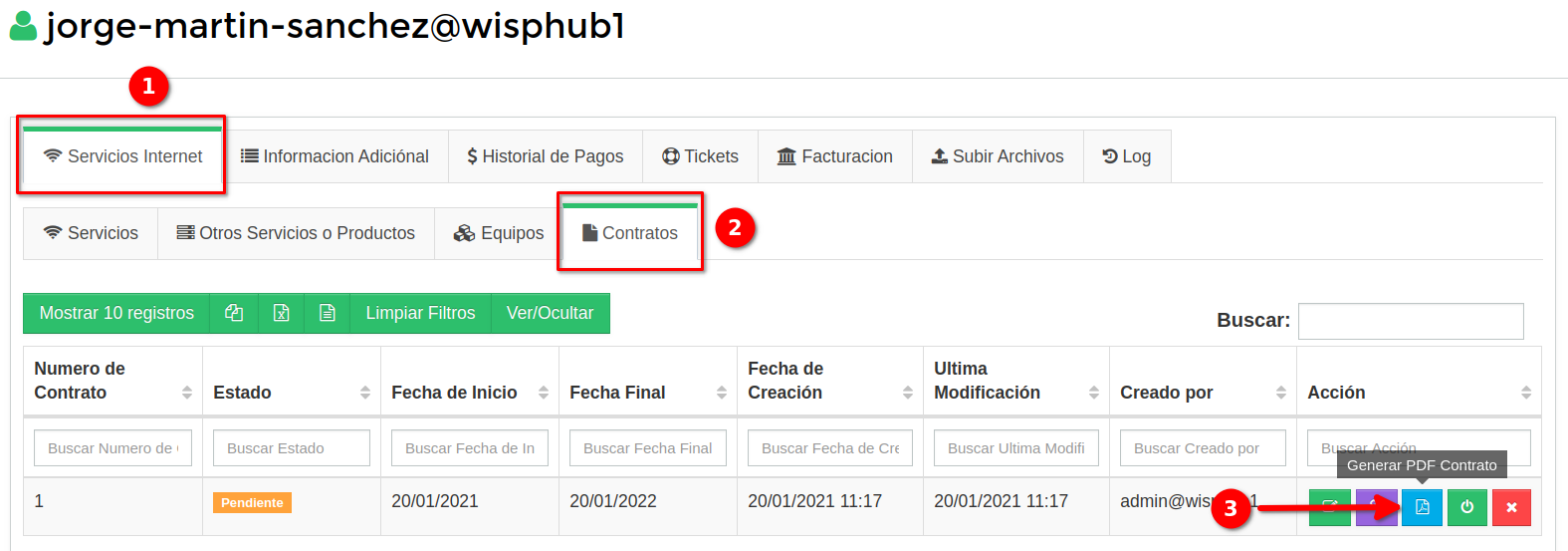
Si el contrato no se la ha generado un pdf anteriormente nos mostrara el siguiente mensaje.
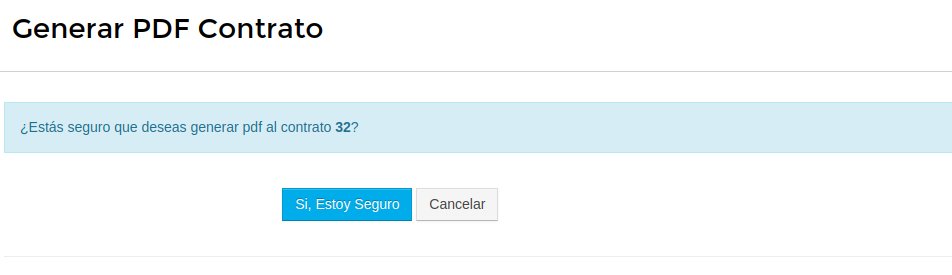
Damos click al botón Si, Estoy Seguro para que se genere el PDF.
Si el contrato ya se la ha generado un pdf anteriormente mostrara lo siguiente.
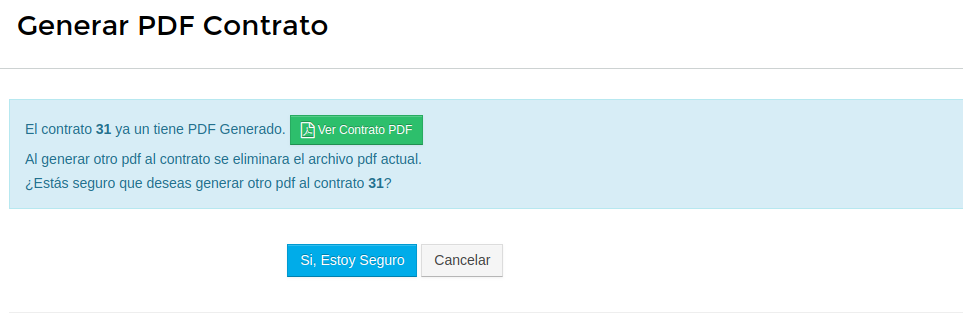
Si damos click al botón Si, Estoy Seguro simplemente remplazara el pdf que se haya creado anteriormente.
Para poder ver el pdf del contrato debemos ir a la sección Subir Archivos, buscamos el archivo y damos click en Ver archivo.
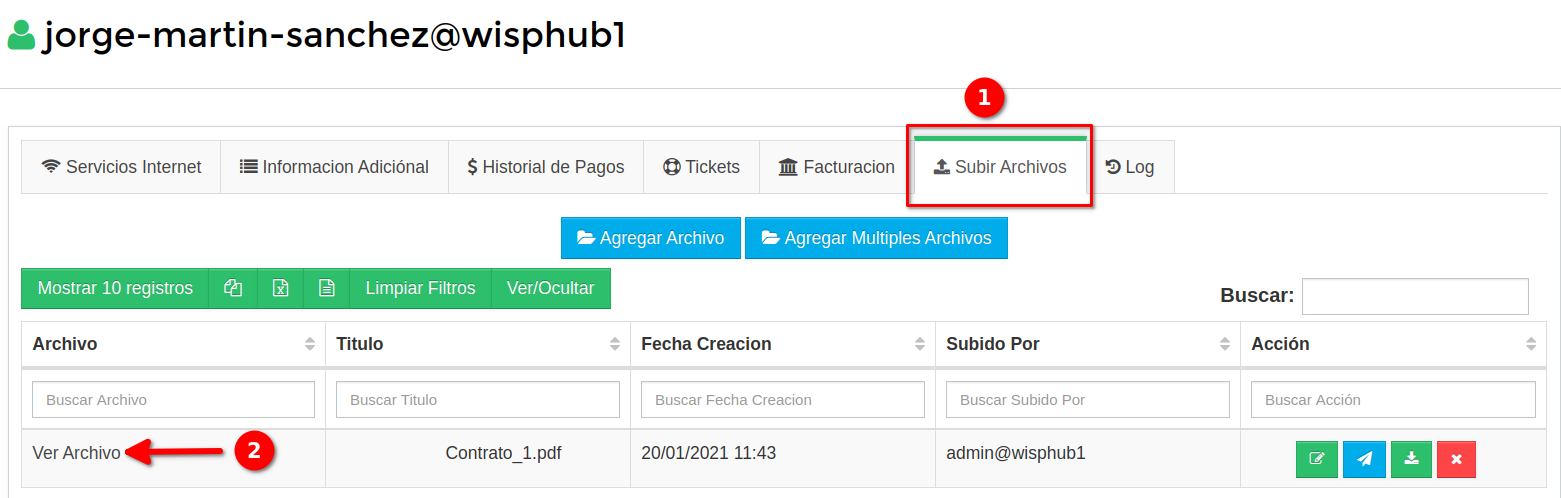
Creara un PDF como el siguiente: Ver PDF
Enviar PDF del Contrato al cliente.
Para enviarle el PDF de su contrato debemos ir a la sección de Subir Archivos, buscamos el archivo y damos click al botón Enviar Archivo.
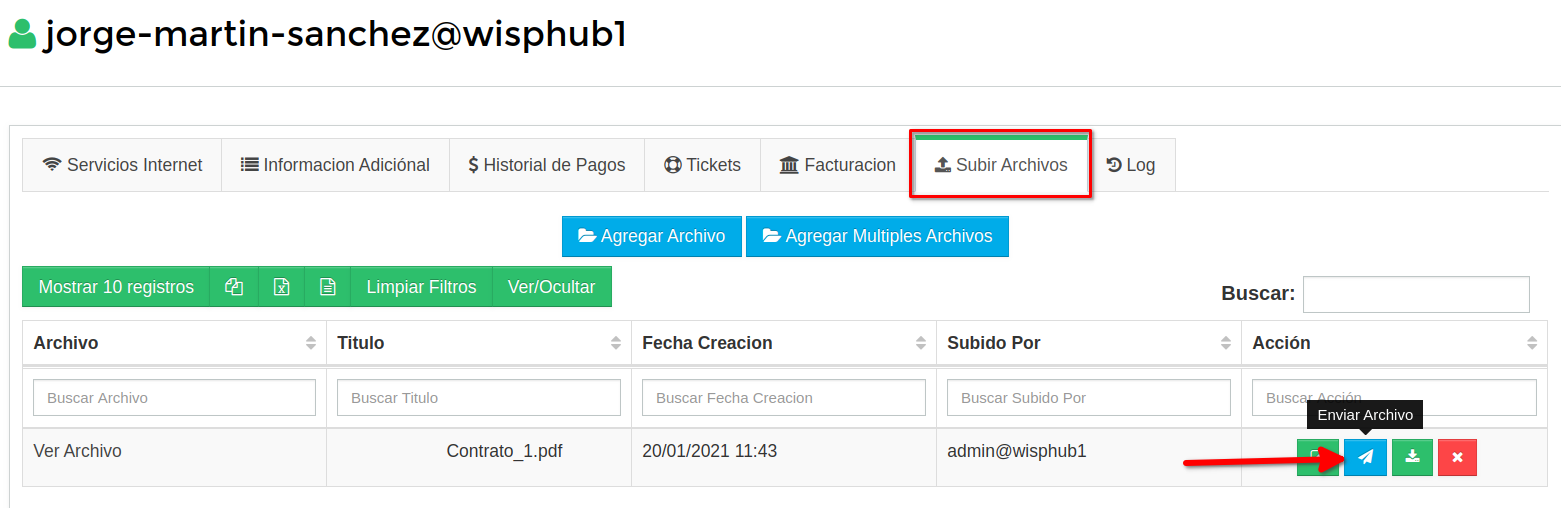
Ingresamos los datos que solicita el formulario y damos click al botón Enviar Archivo.
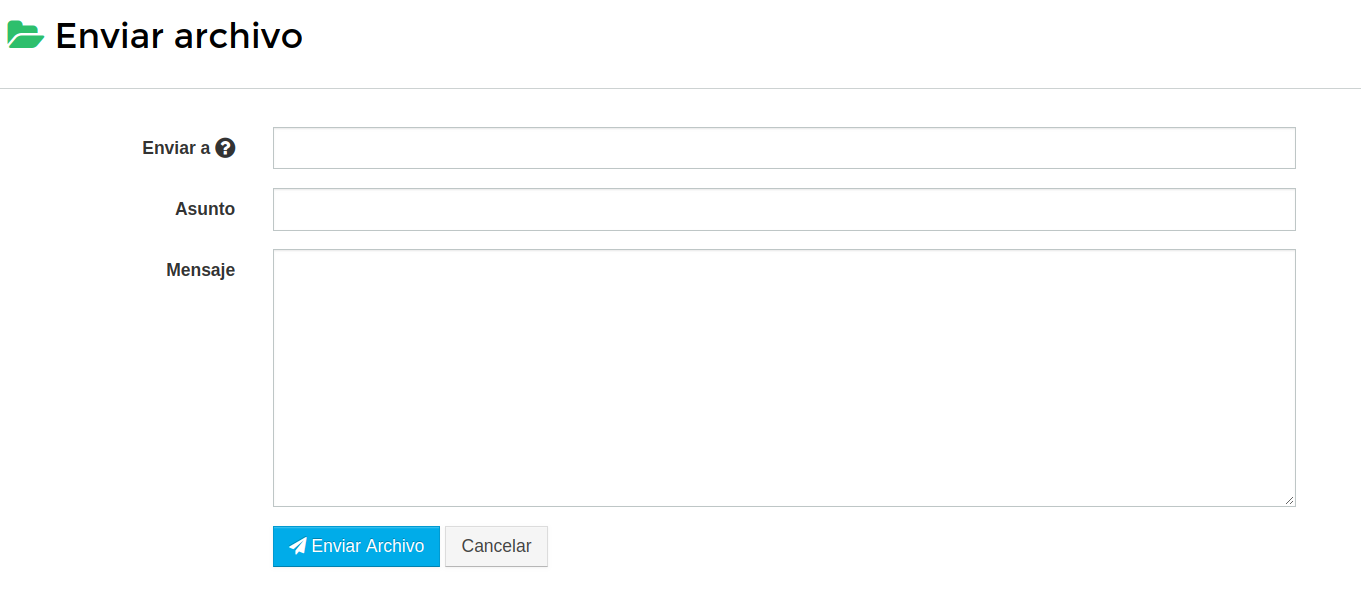
Otra opcion para que el cliente vea su contrato es haciendo visible el PDF del contrato, para esto editamos el archivo, seleccionamos la opcion Visible para el cliente y guardamos.
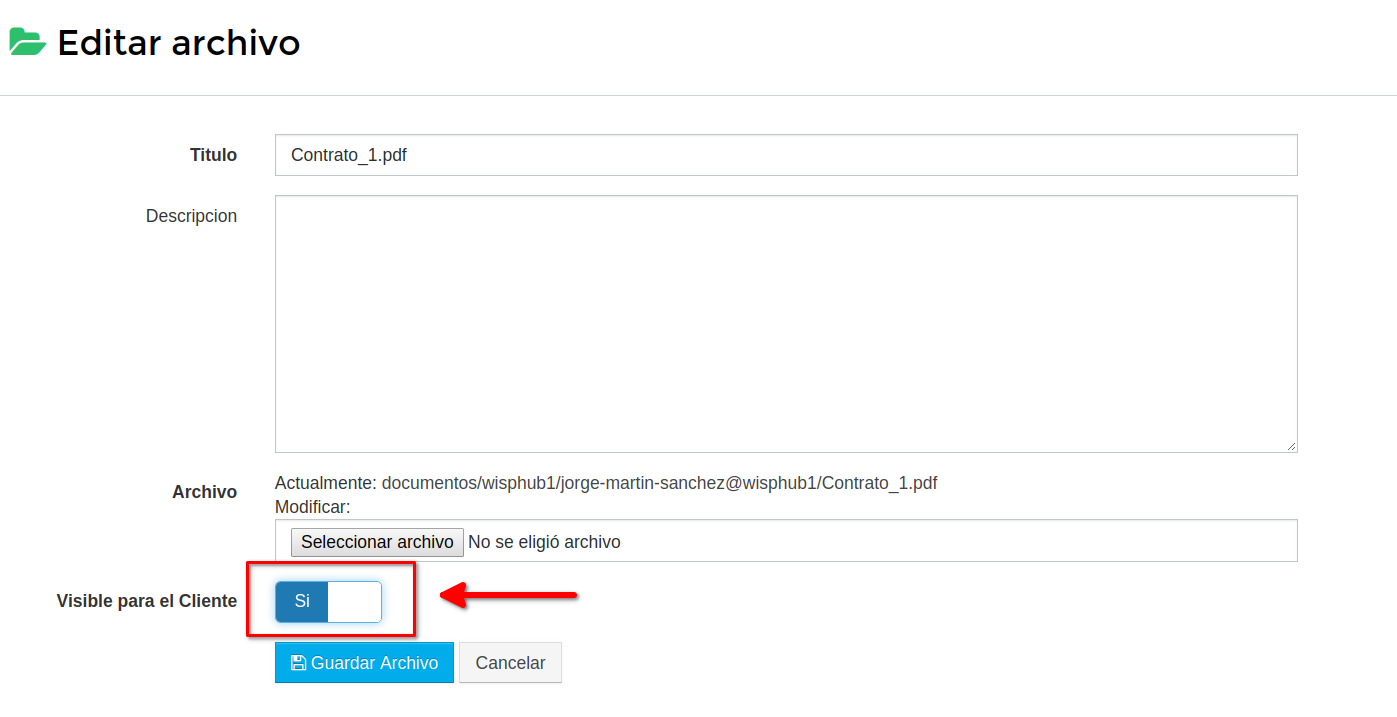
Cuando el cliente ingrese a su portal del cliente, en la sección de Mis Documentos ya podrá ver el PDF de su contrato.
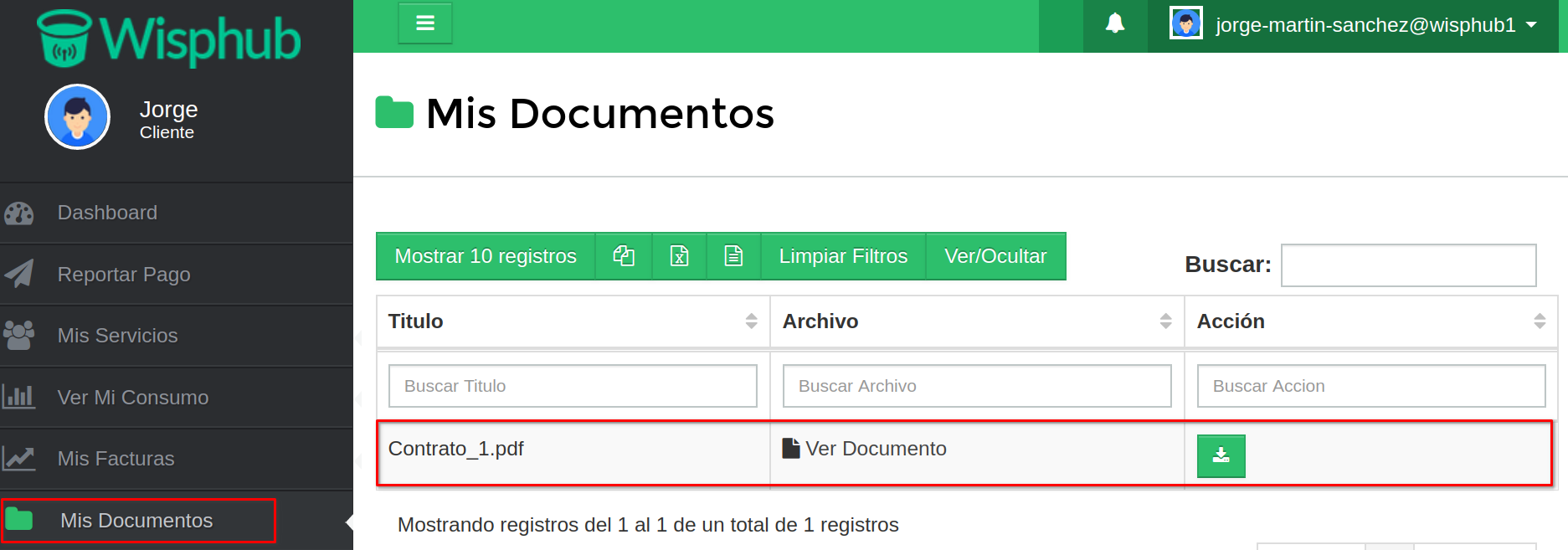
Activar Contrato
Para realizar esta acción el contrato tiene que estar firmado y estar en estado Pendiente, para activarlo solo debemos ir al listado de Contratos del Cliente y dar click al botón de Activar Contrato.
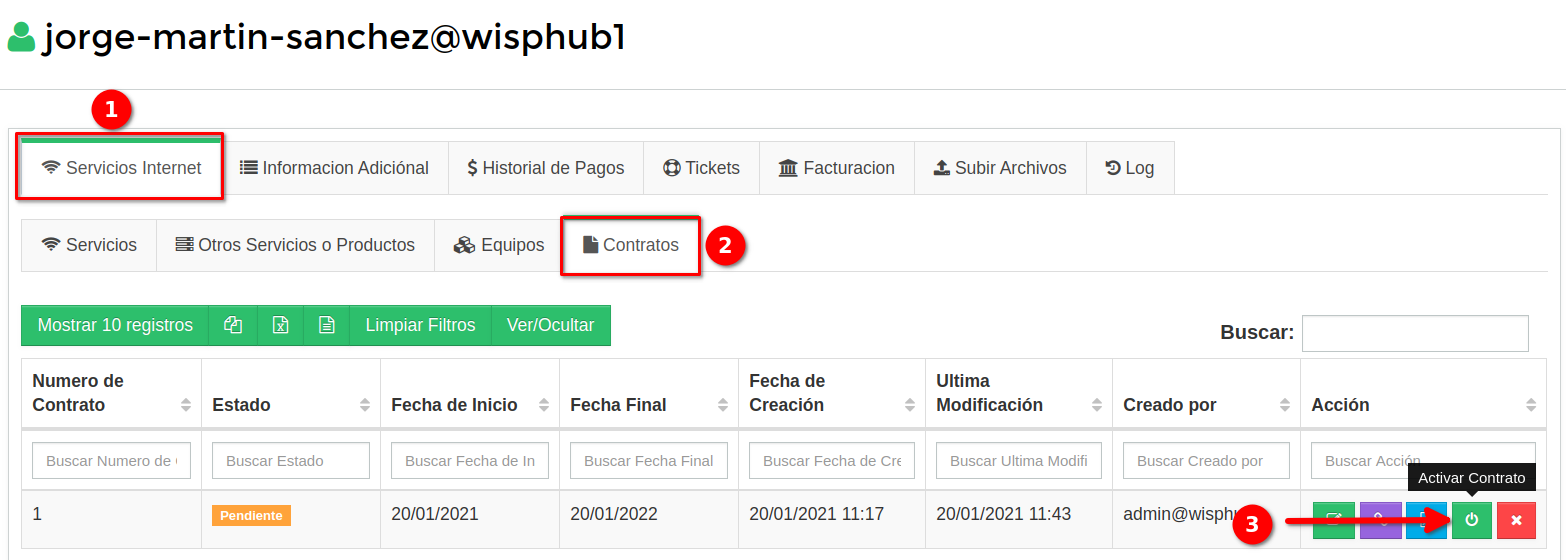
Damos click al botón Si, Estoy Seguro para que se active correctamente.
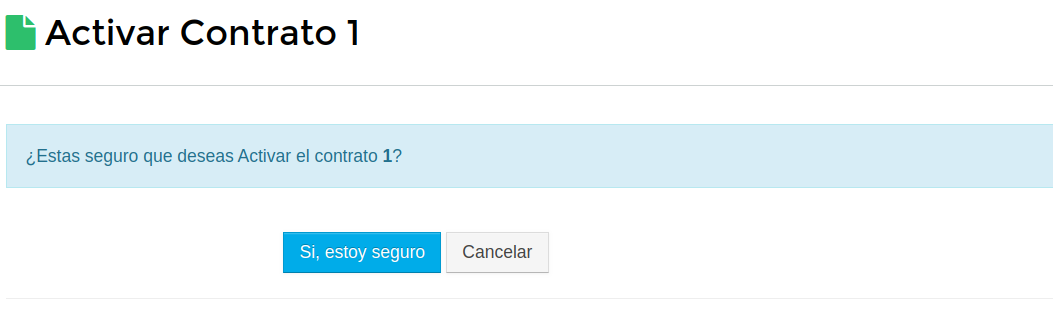
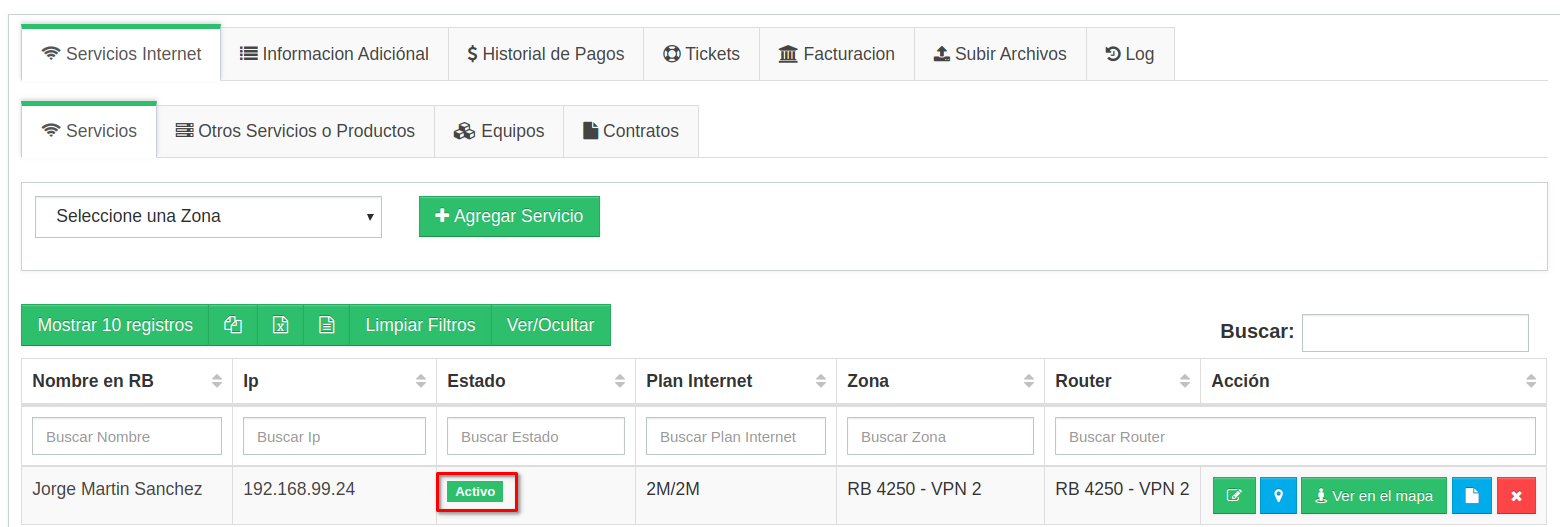
20 de Enero de 2021 a las 14:41 - Visitas: 9523
